コンビニシール倶楽部
− 初心者必見!具体的なプリント方法とシールの作り方 −
作ったシールを活用してみよう
前回はシンプルなオリジナルシールをアプリ内で制作しました。今回はそのシールデータを使った簡単なシール活用方法をご紹介していきたいと思います。前半はシールの印刷の仕方、活用法を!後半はシンプルシールに+αしてもっと自分らしく楽しくシールを作る方法をご案内したいと思います!!

コンビニでシールを印刷してみよう!
現在、コンビニシール倶楽部で制作したシールデータは全国にあるコンビニ「ローソン」のマルチコピー機で印刷することが出来ますが、最寄りのお店が対応しているかどうかを調べるには店舗検索で探すと分かりやすいです。今後対応していく店舗はどんどん増えていく予定です。

印刷方法の確認をしてみよう!
まずはアプリを開き制作したシールを選びます。画面内にあるプリント番号を表示しておきます。次にコンビニのマルチコピー機を操作していきます。
- 右下の「そのほかのコンテンツ」ボタンをタップします。
- ビジカサービスボタンをタップします。
「当サービスをご利用頂く上での同意事項確認画面」が出てくるので、内容を確認して「同意する」を押します。
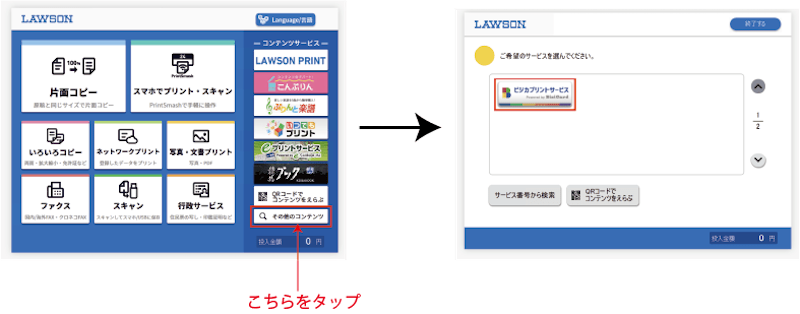
- タッチキーを利用して10桁の「プリント番号」を入力して確認をタップします。
- 画像に間違いないか確認して印刷枚数を指定して「次へ」をタップします。
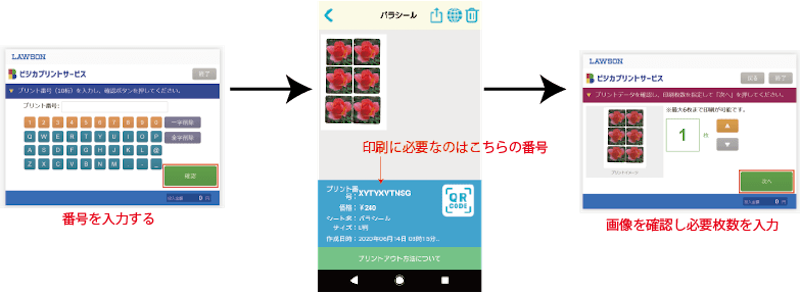
- 印刷内容と金額を確認してプリントを開始します。
だいたい1枚1分ほどで印刷されます。
印刷シールはこんな風に使える!
前置きが長くなってしまいましたが、いよいよシールを切り取って活用してみましょう!一番簡単なのがプレゼントやメッセージカードのシールとして使うことです。ちょっとした贈り物に自分だけのシールを使って少し特別感を出してみるとオシャレ度UPしますね。
例として、ちょっとしたお土産などを包んだ小袋や封筒にワンポイントとしてシールを使ってみたり、カレンダーの重要な日の目印として利用してみるのも良いかもしれません。また、シンプルなシールは自分の好きなように切ることも出来ます。

オリジナルのシールがすぐに作れるからこそ、送る相手を想ったものだったり自分にとって重要なポイントとしてシールを使うことが出来るのが特徴です。
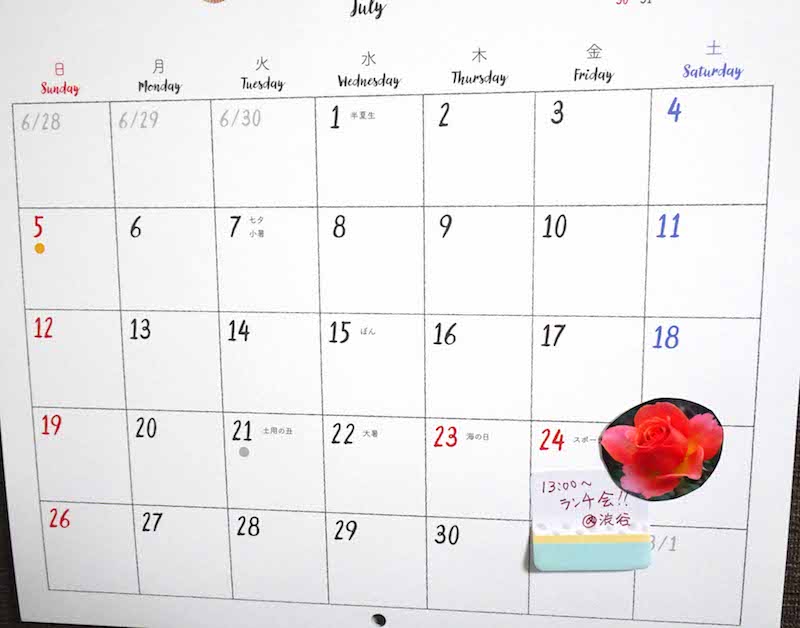
フレーム機能を使って自分だけのオリジナルシールを作ってみよう!
さて、この度コンビニシール倶楽部では2020年7月頭に新規フレームを75点、デコ素材を55素材を新たにアップデートし、今まで以上にシンプルで自由度の高いオリジナルシールを沢山作れるようになりました。
フレームやデコ素材をうまく使うことでもっと自分らしいシールを数多く作ることが出来ます。
前回は一番シンプルなシールの作り方をお伝えしたので今回はフレームを使ってもう少し可愛いシールを作ってみたいと思います!
- 写真を選び、「型抜きする」からデザインフレームで型抜くを選択します。
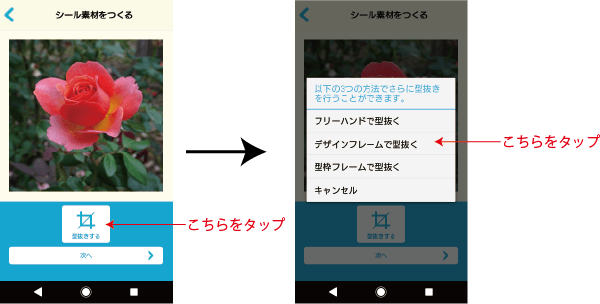
- 写真に合うフレームや気に入ったフレームを選択します。
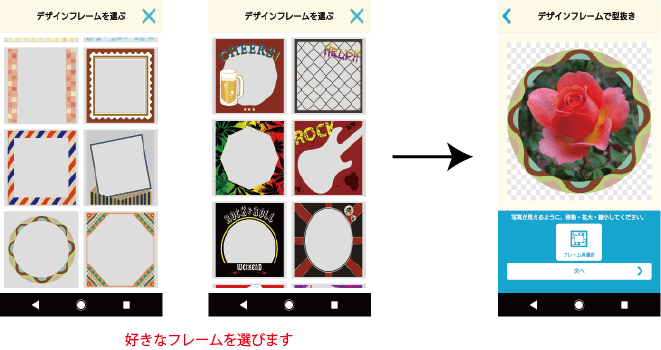
- 写真の大きさを調節し文字や素材を追加したければ追加していきます。
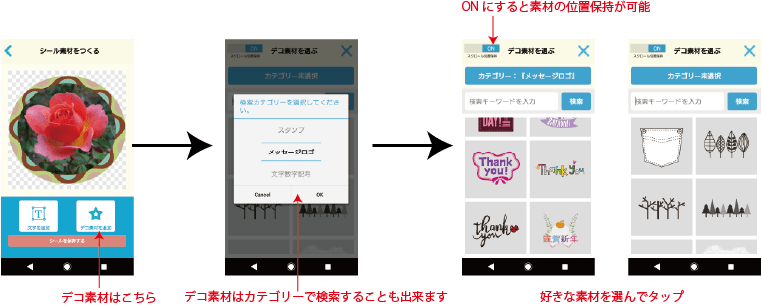
- シール素材はこれで完成です。
- 次に印刷シートを作っていきます。先ほど制作した素材で作っていきましょう。
- アレンジで別の写真でもフレーム素材を作り同じシート内に配置することも出来ます。
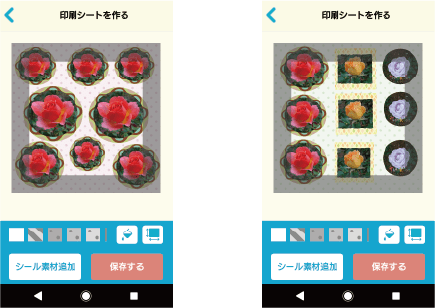
- シートが完成したらあとは印刷して終了です!!

まだまだ使い方は無限大!
フレームやデコ素材を使ってみる事で自分らしいオリジナルシールを作れると実感出来たのではないでしょうか??今回フレームもデコ素材も増えたのでより「私だけの」を作れるようになりました。
ちょっとしたアイコンにオリジナルシールを使えば忙しくてなかなか手作りアイテムは難しいと思っている人でも比較的簡単にシンプルな「私だけ手作りアイテム」を作る事が出来ると思います。
隙間時間に自分だけのオリジナルシール作りを楽しんでみませんか?

次ページ >
敬老の日はオリジナルシールでラッピングしたギフトを贈ろう